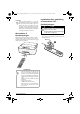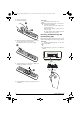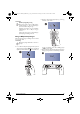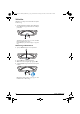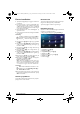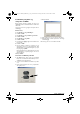User manual
18 Philips · HDP16x0TV
Tilslutning af høretelefoner
1 Før høretelefoner tilsluttes, skal der skrues ned for
apparatets lydstyrke.
2 Høretelefonerne tilsluttes i projektorens høretele-
fonstik. Apparatets højttaler deaktiveres automatisk
ved tilslutning af høretelefoner.
3 Efter tilslutning kan du skrue op for lydstyrken, indtil
den har nået et behageligt niveau.
WiFiDisplay (Miracast)
1 Tænd for apparatet på tænd/sluk-knappen.
2 Efter startskærmbilledet åbnes hovedmenuen.
3 Brug navigationsknapperne og vælg APPs.
4 Bekræft med .
5 Brug navigationsknapperne og vælg WifiDisplay.
6 Bekræft med .
7 Slut det eksterne apparat (smartphone eller tablet)
til det samme WiFi-netværk som projektoren.
8 Vælg navn på projektortilslutningen på WifiDisplay-
applikationen på det eksterne apparat.
9 Slut det eksterne apparat (smartphone eller tablet)
til projektoren, hvorefter beskeden Tilslutter frem
-
kommer.
10 I projektorens WifiDisplay-applikation fremkommer
beskeden Invitation to connect, Decline or
Accept, vælg Accept.
Direkte tilslutning af
projektoren til en computer
med WLAN (WiFi
Streaming)
Med ScreeneoWLink software kan du slutte projekto-
ren til en computer eller en bærbar computer via et
trådløse netværk. Til dette formål skal begge enheder
være sluttet til samme trådløse netværk.
1 Installér ScreeneoWLink software på din computer
og ScreeneoWLink softwaren gemmes i mappen
Download, du kan få den på SD-kort eller USB-disk
fra adressen: APPs_explorer_internal flash_Down
-
load.
2 Tilslut enheden med det trådløse netværk (Siehe
“Trådløst netværk (WLAN)” auf Seite 22.).
3 Start ScreeneoWLink (Fremviser) på din computer.
4 Klik på ikonet SCreeneoWLink i notifikationsområ-
det og start administrationsvinduet.
Nu kan du søge efter projektorer i netværket (Søg
WiFi-projektor) og starte projektionen (Start projek
-
tion).
ScreeneoWLink software
Denne software giver dig mulighed for at forbinde pro-
jektoren med en PC eller bærbar computer via et tråd-
løst netværk eller via kabel og dermed anvende
Screeneo som en computerskærm.
For dette skal begge apparater være tilsluttet det
samme netværk (trådløst eller via kabel).
Screeneo firmware version 1.20 skal være installeret på
din projektor.
Tjek hvilken firmware-version, der er installeret på din
projektor ved at gå ind i Settings > Maintenance >
Firmware version.
Hvis Screeneo firmware-versionen er 1.20, så følg anvis-
ningerne i afsnittet "Installer ScreeneoWLink på min
computer".
Hvis Screeneo firmware-versionen er under 1.20, så læs
afsnittet "Opdater min projektors software".
FARE!
Risiko for høreskader!
Brug aldrig apparatet over længere perioder
med høj lydstyrke – især ved anvendelse af
høretelefoner. Det kan forårsage høreskader.
Før høretelefoner tilsluttes, skal der skrues
ned for apparatets lydstyrke. Efter tilslutning
kan du skrue op for lydstyrken, indtil den har
nået et behageligt niveau.
Henvisning!
Kun Miracast-certificerede apparater kan
anvendes med denne funktion.
Henvisning!
Projektoren skal være tilsluttet et WiFi-net-
værk.
Henvisning!
Navnet som bruges til at identificere projek-
toren kan ændres i Indstillinger-menuen.
PHILIPS
Screeneo_User-Manual_HDP16x0_TV_DA_253637294-A.book Page 18 Jeudi, 12. février 2015 9:40 09